Hier zeigen wir dir an einem Beispiel, wie du auf deiner Seite ein Cookie einrichten und blockieren kannst.
Beispiel - Google Analytics
Um Google Analytics mit dem Borlabs Cookie Plugin nutzen zu können, benötigst du deine Tracking ID. Die musst du aus Google Analytics kopieren und im Anschluss in unser Cookie Plugin eintragen.
Google Analytics darf nur über Borlabs Cookie eingebunden werden.
Bitte entferne alle Plugins oder JavaScripte über die du Google Analytics bisher in deine WordPress-Installation eingebunden hast.
Nur so kann sichergestellt werden, dass unser Plugin Google Analytics blockieren und erst bei Einwilligung deines Besuchers ausführen kann.
Um Google Analytics einzurichten, klicke zuerst in den Plugin-Einstellungen auf den Menüpunkt Cookies.
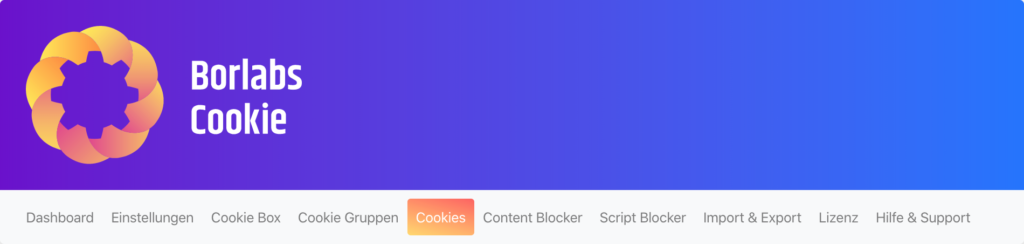
Hier scrollst du runter bis zu den Statistiken und klickst auf den Button Neu hinzufügen.
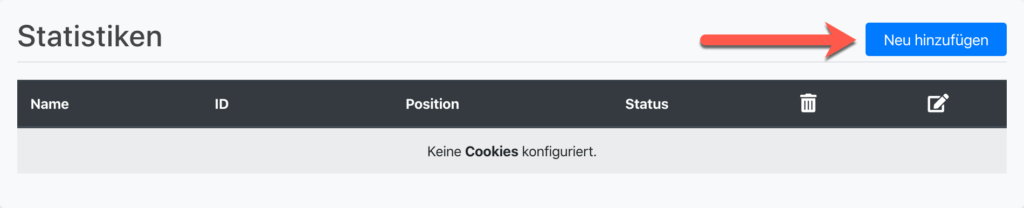
Im nächsten Schritt wählst du als Service Google Analytics aus und klickst auf den Button Weiter.
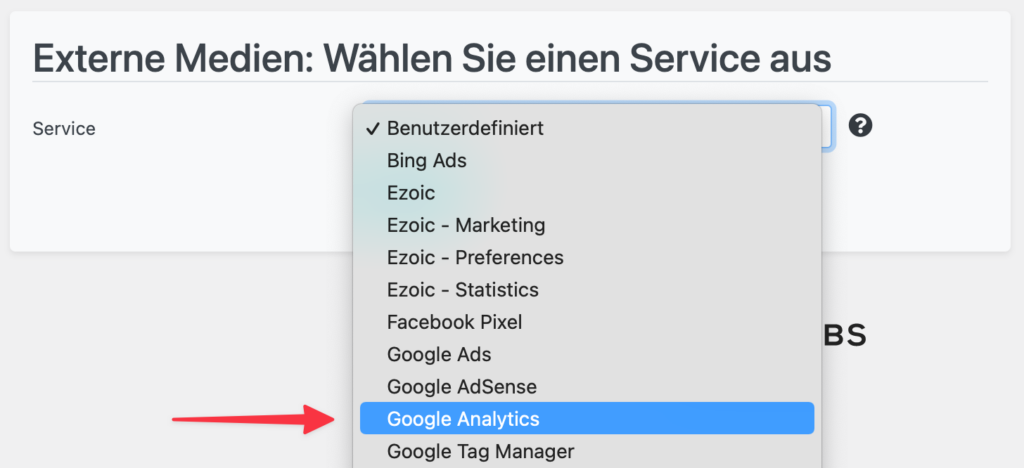
Jetzt bist du in der Einrichtung von Google Analytics angekommen. Hier kannst du verschiedene Einstellungen und Informationen hinterlegen. Für die klassische Einrichtung konzentrieren wir uns heute aber ausschließlich auf den Punkt Zusätzliche Einstellungen.
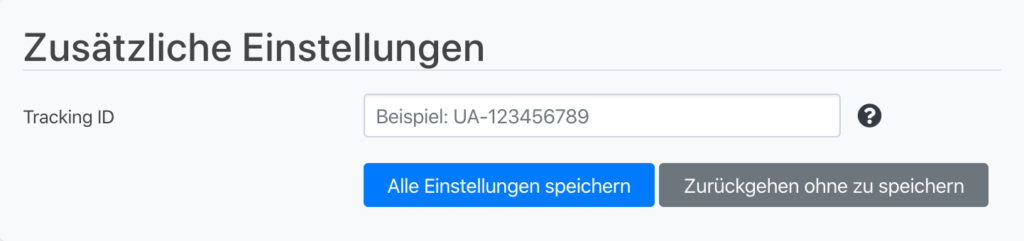
Hier musst du die zuvor kopierte Google Analytics Tracking-ID einfügen. Wenn du die Tracking ID in diesem Feld hinterlegt hast, klicke auf auf den Button Alle Einstellungen speichern.
Falls du ein Caching-Plugin nutzen solltest, denke daran, nach dem Speichern zusätzlich einmal den Cache zu leeren.
Die durch Google Analytics gewonnen Daten werden bereits automatisch mit der Nutzung von Borlabs Cookie anonymisiert.
Beispiel - Benutzerdefiniertes Cookie
Wenn du ein Cookie einrichten möchtest, für das es in unserem Plugin keine Vorlage gibt, ist die Vorgehensweise ähnlich.
Klicke hierzu auf den Button Neu hinzufügen.
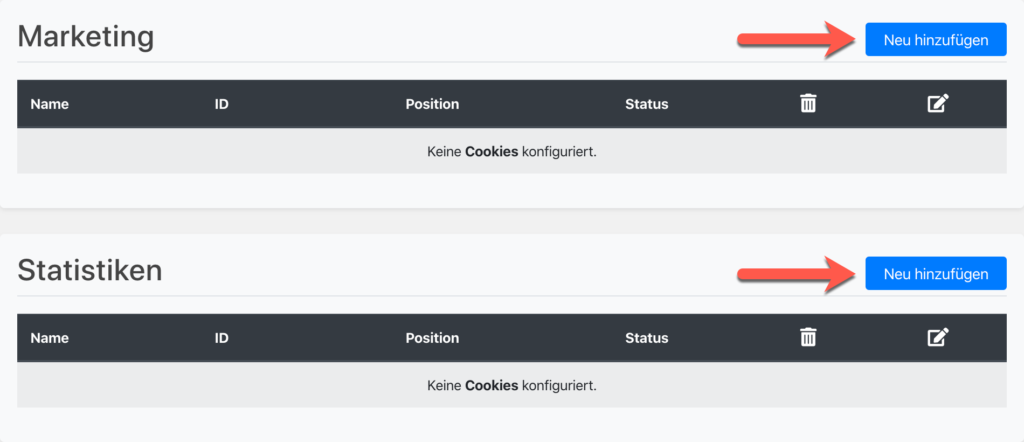
Nun wählst du als Service Benutzerdefiniert aus und klickst auf den Button Weiter.
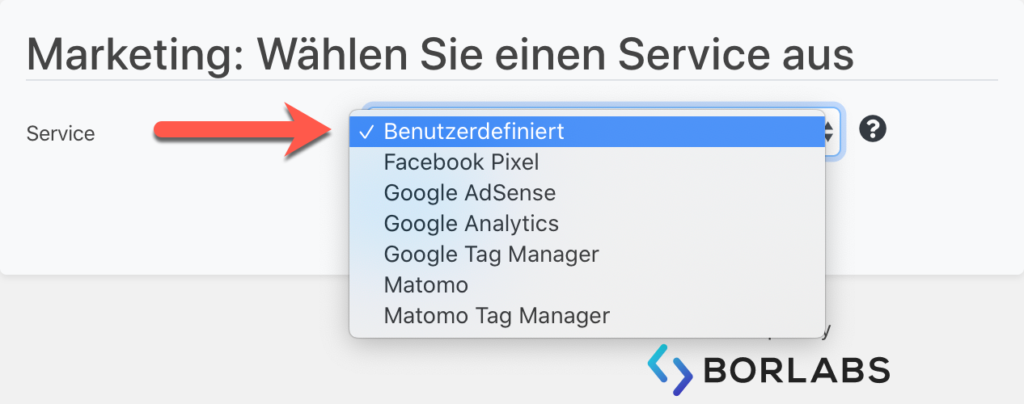
Ergänze die notwendigen Cookie Informationen und füge anschließend den Code deines benutzerdefinierten Cookies unter HTML & JavaScript ein.
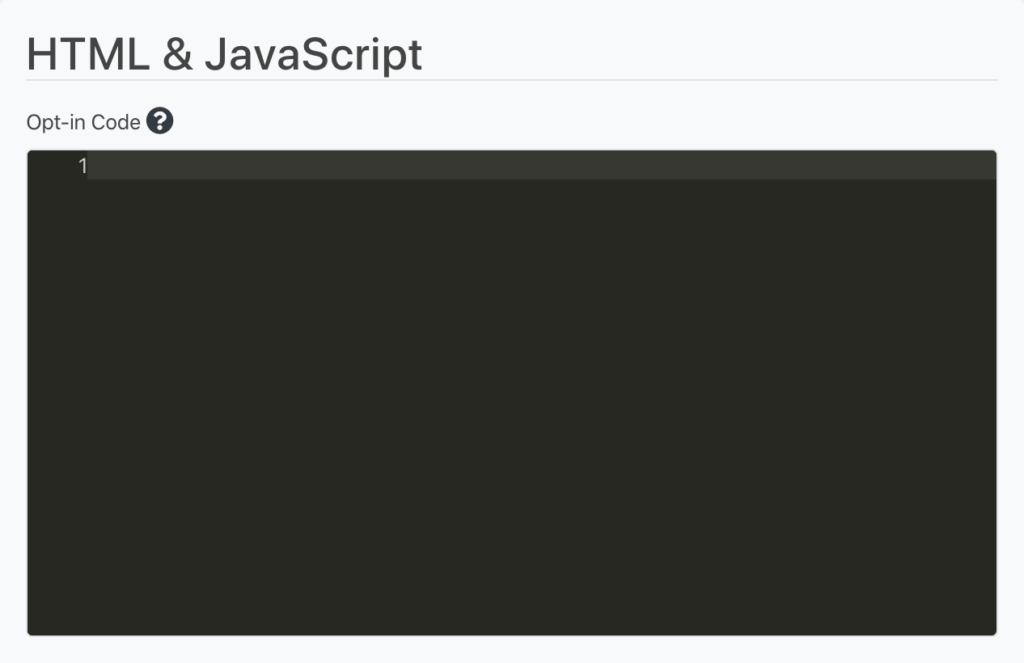
Beispiel - technisch notwendiges Cookie
Zu technisch notwendige Cookies gehört etwa das WooCommerce-Cookie, das für den Warenkorb notwendig ist. Für solche Cookies benötigst du keine Einwilligung deiner Besucher, wir empfehlen aber sie über die Cookies informieren. Technisch notwendige Cookies gehören zu den Essenziellen Cookies.
Um die Informationen zu hinterlegen, erstelle ein neues Cookie unter Essenziell. Klicke dafür den Button Neu hinzufügen.
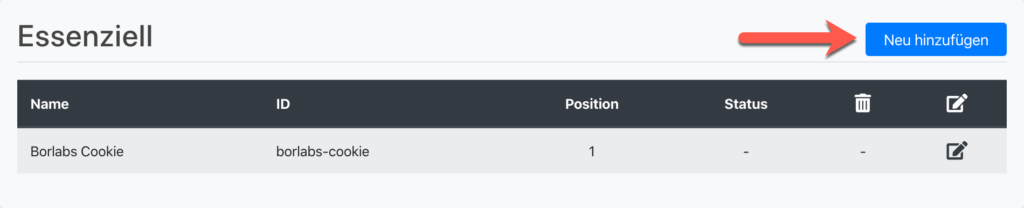
Nun wählst du als Service Benutzerdefiniert aus und klickst auf den Button Weiter.
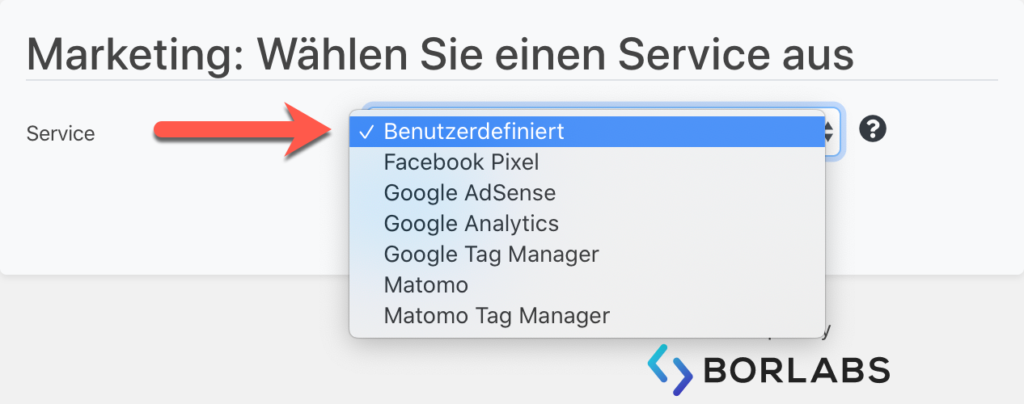
Trage nun die notwendigen Cookie Informationen ein und speichere das Cookie.
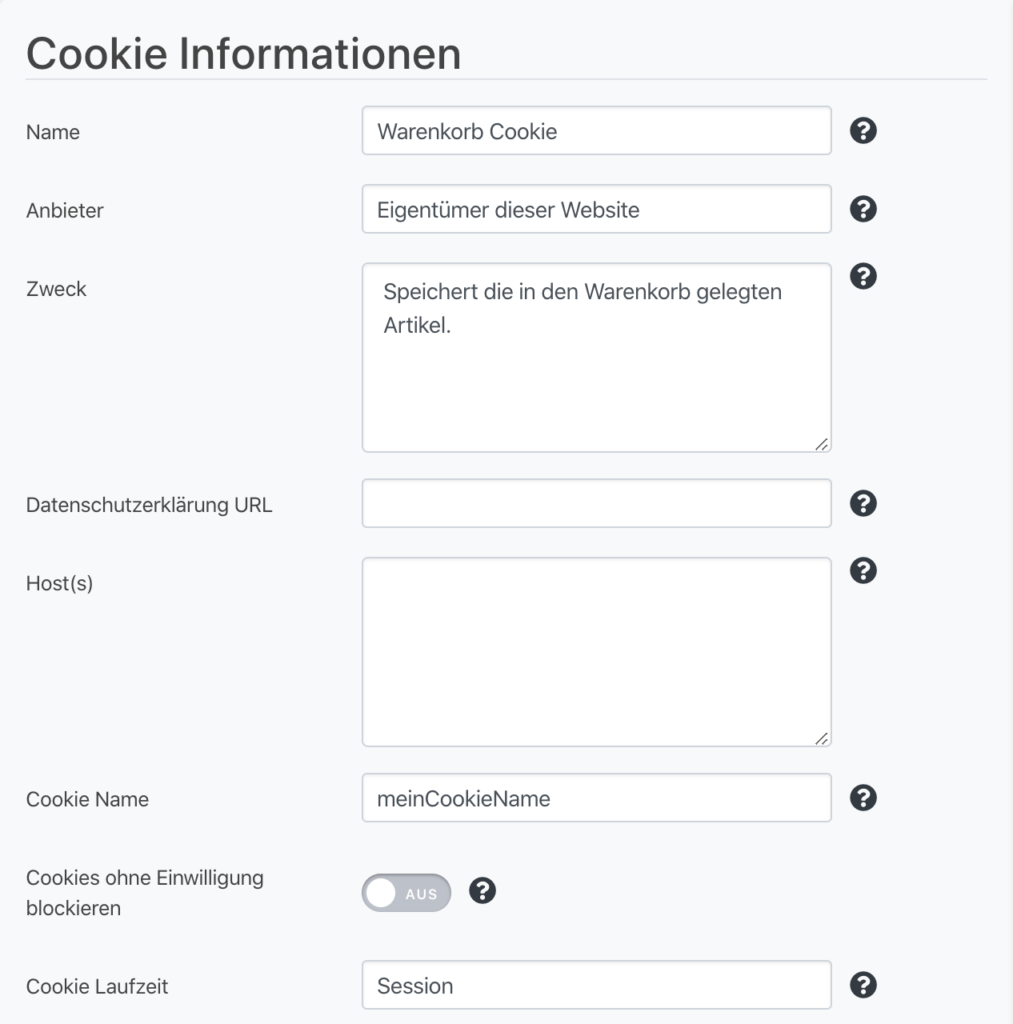
Du musst keinen Code unter HTML & JavaScript eingeben. Das Cookie dient ausschließlich der Information deiner Besucher.
Woher bekomme ich das JavaScript?
Diese Frage wird sehr häufig gestellt und lässt sich nicht pauschal beantworten. In der Regel bekommt man vom jeweiligen Anbieter das JavaScript, dass in das Opt-in Code Feld eingefügt wird.
Typische Fälle, bei denen der Anbieter das JavaScript bereitstellt
- Analyse (z. B. hotjar)
- Chat-System (z. B. Userlike, Tidio, tawk.to)
- Marketing (z. B. HubSpot)
- Statistik (z. B. Google Analytics, Facebook Pixel, etracker)
- Werbung (z. B. Google Ads)
Wenn der Anbieter kein JavaScript aber ein WordPress Plugin bereitstellt
Sollte der Anbieter kein JavaScript bereitstellen oder für einen Service wird ein WordPress Plugin verwendet (z. B. MonsterInsights für Google Analytics), dann muss versucht werden mit Hilfe des Script Blockers das JavaScript, das vom Plugin eingebunden wird, zu blockieren.
In diesem Fall sind JavaScript-Kenntnisse zwingend notwendig und es ist leider technisch bedingt nicht möglich, eine Anleitung bereit zu stellen, die für alle Plugins funktioniert. In vielen Fällen kann jedoch versucht werden, die Vorgehensweise für ein Plugin auf ein anderes zu übertragen. Z. B. funktioniert die Vorgehensweise zur Blockierung des JavaScripts von MonsterInsights auch für die von Google Analytics for WP.
Es gibt aber auch Fälle, z. B. bei manchen Google Map Plugins, wo das JavaScript nicht blockiert werden kann, bzw. wo die Entsperrung nicht funktioniert. Hier muss von Fall zu Fall auf den Service verzichtet oder das Plugin gewechselt werden.